tabExtend es una extensión poderosa que le permite administrar las pestañas del navegador sin esfuerzo
Publicado: 2021-04-26¿Tiene dificultades para mantenerse al día con varias pestañas del navegador abiertas a la vez y está cansado de mantener su lista de marcadores? Necesita tabExtend.
tabExtend es un administrador de pestañas del navegador que facilita la administración de pestañas. Es esencialmente una extensión de navegador disponible en todos los navegadores basados en Chromium, y puede usarla para guardar todas sus pestañas abiertas y fragmentos de texto de blogs sin esfuerzo y organizarlos en diferentes grupos y categorías según lo considere adecuado. tabExtend incluso le permite crear notas y tareas pendientes para sus entradas guardadas, y también tiene la opción de ver sus elementos guardados en su teléfono móvil.
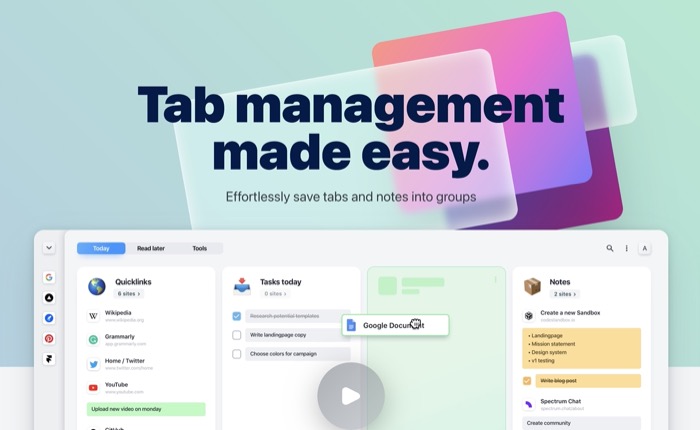
Profundicemos para obtener más información sobre tabExtend y cómo puede usarlo de manera efectiva.
Tabla de contenido
¿Qué es tabExtend y qué puede hacer?
tabExtend es una extensión del navegador que le permite administrar sus pestañas sin esfuerzo. Se encuentra en la pestaña de su navegador y le brinda una descripción general de todos sus sitios web guardados y los que puede guardar desde las pestañas abiertas. Luego puede organizar estos sitios web en diferentes grupos y categorías para que sean fáciles de encontrar.
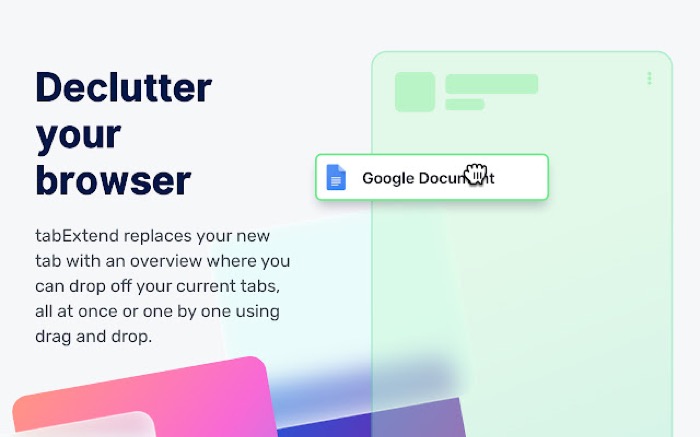
Por ejemplo, puede clasificar los diferentes tipos de sitios web que visita en un día (deportes, noticias, redes sociales, etc.) en grupos separados. Del mismo modo, puede organizar los sitios web a los que necesita acceder en el trabajo y en el hogar en diferentes grupos y juntarlos en categorías separadas.
Además de los sitios web, tabExtend también le permite guardar fragmentos de texto que encuentre en diferentes sitios web. Del mismo modo, puede guardar blogs en una categoría dedicada para leer más tarde para leerlos más tarde. Si desea crear notas/tareas en el camino, tabExtend ofrece una barra de herramientas de acceso rápido para ayudarlo con lo mismo. Todos sus sitios web y fragmentos de texto guardados residen en grupos personalizados en su cuenta, y puede acceder a ellos en cualquier momento en cualquiera de sus dispositivos.
tabExtend también apareció en ProductHunt, una plataforma de descubrimiento de productos.
¿Cómo funciona tabExtend?
tabExtend es una extensión de navegador que funciona con todos los navegadores basados en Chromium. Entonces, puedes usarlo en Brave, Google Chrome, Edge, Vivaldi, etc.
Una vez que habilite la extensión en el navegador que prefiera, le presentará una página predeterminada de tabExtend cada vez que abra una nueva pestaña en el navegador. Si está utilizando la extensión por primera vez, obtiene una página en blanco sin entradas. Sin embargo, a medida que lo completa con diferentes grupos que contienen sitios web, fragmentos de texto y notas/tareas pendientes y organiza estos grupos en categorías, tabExtend comienza a mostrar una descripción general de todas sus entradas cuando abre una nueva pestaña.
Ahora, cuando desee abrir sus elementos guardados, tiene dos opciones: puede elegir abrirlos individualmente o abrir un grupo completo con un solo clic.
Esencialmente, la página tabExtend incluye cuatro elementos:
- Menú de pestañas activas: ofrece un menú de acceso rápido para guardar o cerrar todas las pestañas abiertas en la ventana a la vez.
- Lista de pestañas activas: muestra todas las pestañas abiertas en la ventana actual.
- Categorías: Muestra todas tus categorías, es decir, todos los diferentes grupos que has creado.
- Grupos: contiene todas las pestañas guardadas, fragmentos de texto y notas/tareas pendientes.
Además, también hay un quinto elemento, un botón de menú de tres puntos, que le da acceso a la función de búsqueda junto con la configuración del menú y la cuenta.
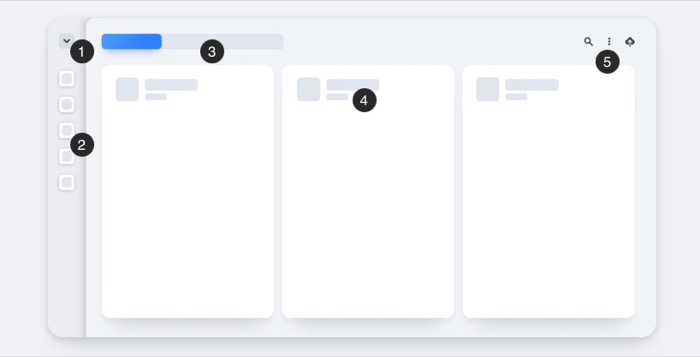
Como mencionamos en la sección anterior, tabExtend también le permite acceder a sus sitios web guardados, fragmentos de texto, notas/tareas en sus dispositivos móviles, para que pueda verlos mientras viaja. En este sentido, al momento de escribir esto, tabExtend está empleando PWA (Aplicación Web Progresiva) para ofrecer esta funcionalidad. Como era de esperar, esto no tiene la mejor experiencia de usuario y está limitado en términos de funciones. Sin embargo, la empresa parece estar trabajando en aplicaciones móviles nativas para tabExtend, lo que debería facilitar una experiencia perfecta.
Cómo usar tabExtend
Con los conceptos básicos de tabExtend fuera del camino, es hora de ver cómo puede usarlo de manera efectiva en su flujo de trabajo.
- Descargue la extensión tabExtend en su navegador y actívela. Asegúrese de obtener una página de descripción general cuando abra una nueva pestaña del navegador.
- Abre tu navegador y navega por Internet, como lo haces habitualmente.
- Cuando desee guardar un sitio web, abra una nueva pestaña del navegador para acceder a la página tabExtend.
- Pase el cursor sobre la barra lateral izquierda para ver todas las pestañas abiertas actualmente en su navegador.
- Para guardar los sitios web enumerados en las pestañas activas, puede seguir dos enfoques: puede arrastrar y soltar los sitios web desde la barra lateral izquierda a la sección de la derecha o hacer clic en la flecha hacia abajo y seleccionar una opción entre guardar, mover o eliminar en consecuencia.
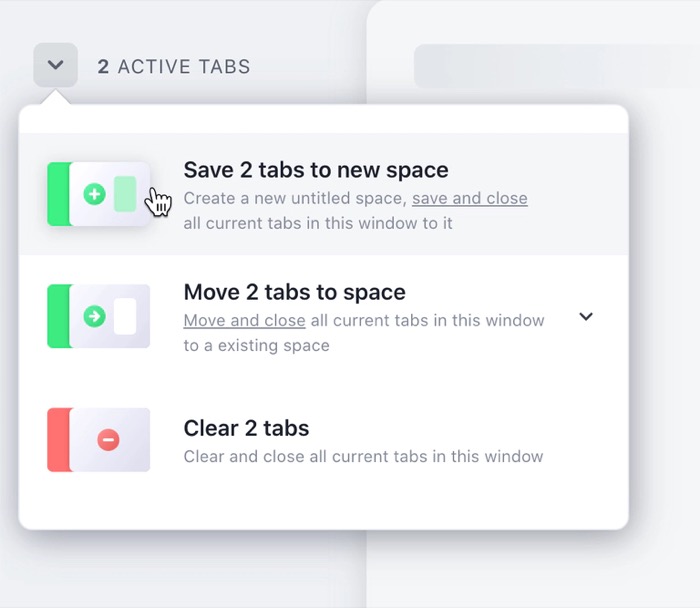
Los elementos que agrega en la sección de la derecha se encuentran en categorías. Puede trabajar con las categorías preenumeradas o modificarlas haciendo clic en el menú de tres puntos en la parte superior derecha de la página y seleccionando Editar categorías. Del mismo modo, también puede crear nuevos grupos desde este menú y agregarles sitios web, fragmentos de texto, notas/tareas pendientes.

- Para guardar fragmentos de texto de los artículos, resalte el texto que desea guardar y haga clic derecho sobre él.
- Pase el cursor sobre tabExtend en el menú y seleccione Agregar selección al grupo : para agregar elementos a sus grupos existentes, o seleccione Cerrar sitio y guardar en : para elegir una de las categorías o crear un nuevo grupo.
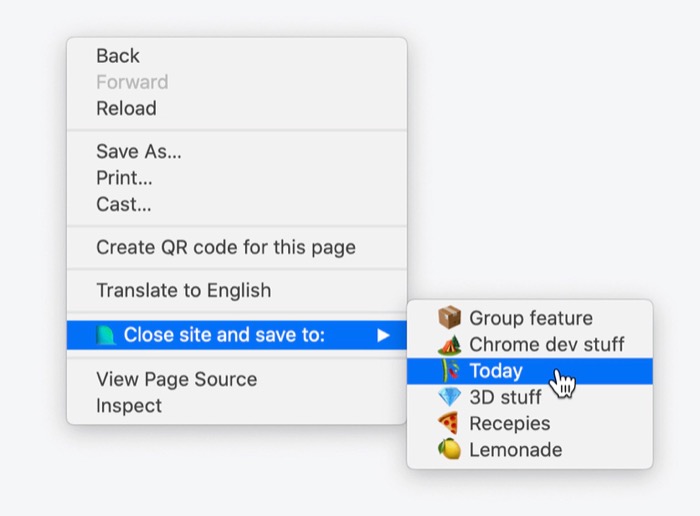
Hablando de crear notas/tareas, con tabExtend, puede agregar fácilmente notas o tareas a sus grupos usando la barra de herramientas.
- Pase el cursor sobre el grupo al que desea agregar notas/tareas pendientes y haga clic en el cuadro rectangular que aparece dentro del grupo.
- Comience a escribir la nota/tarea que desea agregar.
- De forma predeterminada, guarda sus entradas como notas. Sin embargo, si desea convertirlos en tareas pendientes, haga clic en el icono de tareas pendientes de la barra de herramientas que aparece en la parte inferior. Desde aquí, también puede cambiar el color de fondo de sus notas/tareas pendientes y agregar emojis.
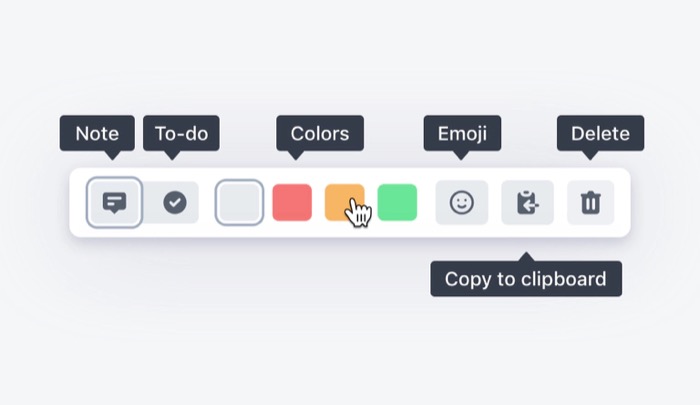
A medida que comienza a usar tabExtend para administrar los datos de su navegador y se vuelve completamente dependiente de él, su espacio de tabExtend puede llenarse de enlaces a sitios web, fragmentos de texto y notas/tareas pendientes. En algunos casos, esto puede dificultar la búsqueda de elementos de las entradas guardadas. Para lidiar con esto, tabExtend ofrece una función de búsqueda rápida, que le permite encontrar elementos de sus entradas guardadas al instante. Puede acceder a la búsqueda haciendo clic en el ícono de búsqueda junto al menú de tres puntos en la esquina superior derecha o usando el comando + K o el atajo de Windows + K.
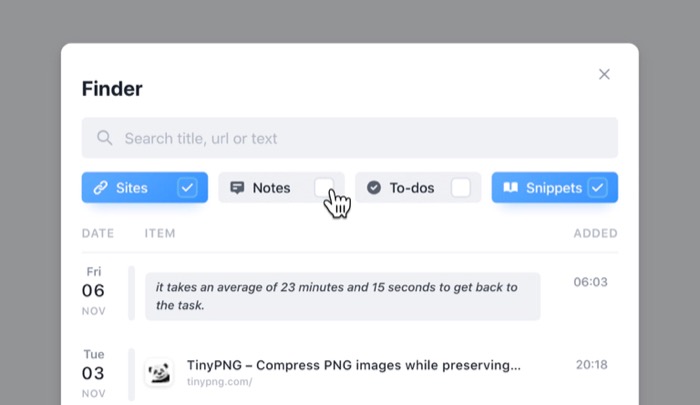
Además de la funcionalidad, tabExtend también le permite cambiar ciertos aspectos de su espacio. Por lo tanto, puede agregar emojis a los nombres de sus grupos para una mejor identificación, cambiar la posición de los grupos para ordenarlos según sus preferencias y cambiar el tamaño de los grupos para que quepan más grupos en la pantalla. Además, la extensión incluso te ofrece la opción de cambiar el tema, habilitar/deshabilitar el efecto de sonido y exportar tus datos.
Además de acceder a sus sitios web guardados y otros elementos en su computadora, también puede verlos en su dispositivo móvil. Sin embargo, como ya mencionamos, la funcionalidad está restringida ya que actualmente está disponible como PWA.
En Android
- Abra Chrome y visite tabExtend.
- Inicie sesión en tabExtend con sus credenciales de inicio de sesión.
- Haga clic en el botón compartir y seleccione Agregar a la pantalla de inicio .
En iOS
- Abra Safari en Chrome y visite tabExtend.
- Inicie sesión en tabExtend.
- Haga clic en el botón Compartir y seleccione Agregar a la pantalla de inicio .
Administrar pestañas con tabExtend de manera efectiva
Dado que la administración de pestañas del navegador puede ser desalentadora, existen muchas extensiones/herramientas de administración de pestañas que prometen simplificar el proceso. Sin embargo, la mayoría de estas herramientas son esencialmente suspensores de pestañas o soluciones de marcadores, y en realidad no ofrecen mucho en términos de administración de las pestañas de su navegador.
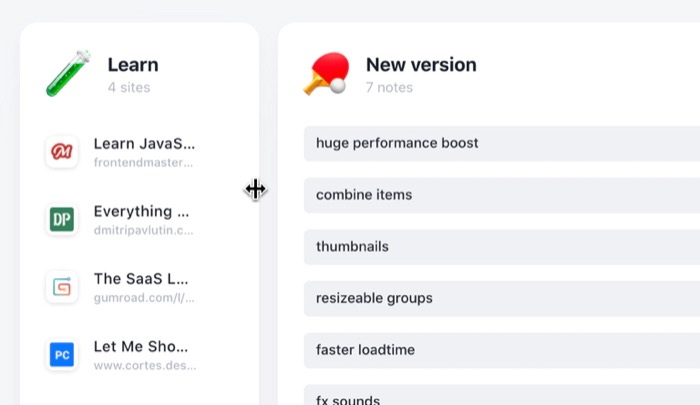
tabExtend, por otro lado, adopta un enfoque bastante diferente. Es una solución de administración de pestañas que lo ayuda a organizar sus pestañas en diferentes grupos y categorías. De esa manera, no se perderá en el vórtice de pestañas y encontrará sus elementos guardados al instante. Es una de las mejores aplicaciones de productividad para Mac y Windows.
TabExtend Precios
tabExtend está disponible como servicio gratuito y de pago. Puede descargar la extensión en cualquier navegador compatible y comenzar a usarla de inmediato. Su plan gratuito ofrece acceso a todas las funciones y le permite guardar hasta 30 artículos. Sin embargo, si desea deshacerse del límite de ahorro, puede actualizar al plan profesional por $ 6 por mes (facturado mensualmente) o $ 4 por mes (facturado anualmente).
Si no está satisfecho con el servicio después de actualizar al plan profesional, puede solicitar un reembolso completo dentro de los 30 días.
Obtener tabExtend
